Jak włączyć / wyłączyć usługę biometryczną systemu Windows w systemie Windows 10
Nowoczesne dni laptop i komputer PC pochodzi z wbudowanym skanerem twarzy lub odcisku palca. Usługa biometryczna Windows lub WbioSrvc jest używana do zarządzania tą funkcją i umożliwia aplikacjom klienckim przechwytywanie, porównywanie, manipulowanie i przechowywanie danych biometrycznych. Usługa nie musi w tym celu uzyskiwać bezpośredniego dostępu do żadnego sprzętu biometrycznego ani próbek. Usługa jest hostowana w uprzywilejowanym procesie SVCHOST i włączenie jej pozwoli systemowi na uruchomienie tych danych.
Chociaż usługa jest często przydatna, niektórzy ludzie nie używają jej zbyt często, więc chcą ją wyłączyć. Ponadto, usługa ta czasami powoduje wysokie zużycie procesora i dysku. Path to this executable is C:\WINDOWSystem32\svchost.exe -k WbioSvcGroup.
Enable/disable Windows Biometric Service in Windows 10
- Press – Windows + S.
- Type in – services.
- Hit – Enter.
- From the available list, find – Windows Biometric Service.
- Kliknij dwukrotnie to samo.
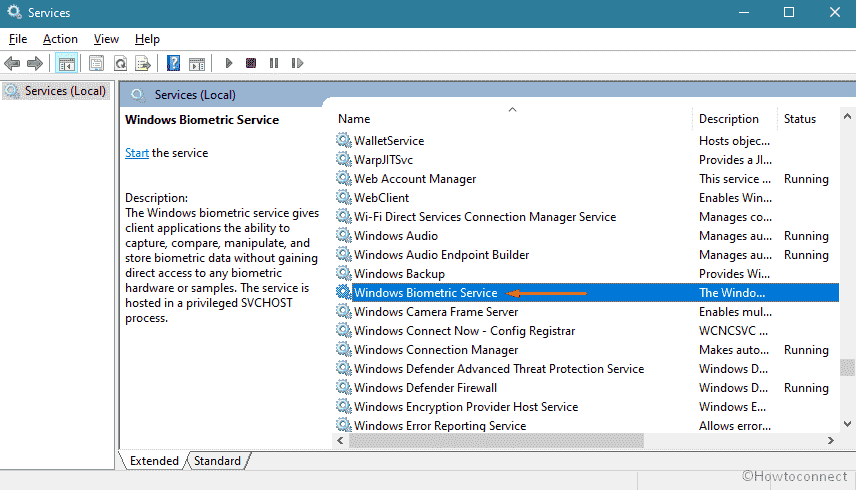
Włącz
- Kliknij rozwijaną listę dla – Typ uruchamiania.
- Wybierz – Automatyczny.
- Hit – Start.
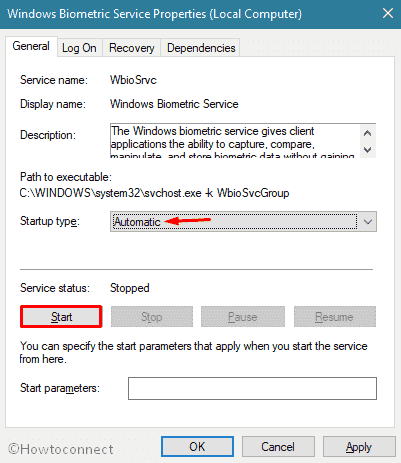
Disable
- Ponownie kliknij rozwijaną obok – Typ uruchamiania.
- Wybierz – Wyłączone.
- Kliknij – Stop.
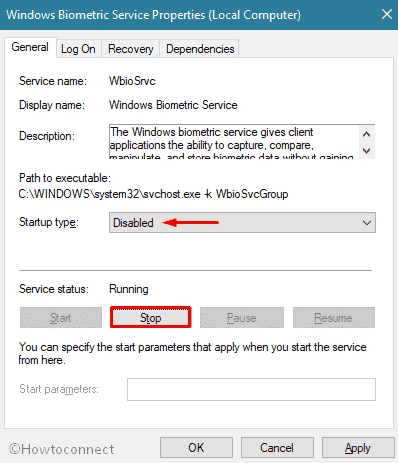
- Na koniec naciśnij Zastosuj, a następnie OK.
To wszystko!!!
.